
Bateria dvs. Apple Watch oferă suficientă energie pentru a rezista în cea mai mare parte a unei zile obișnuite în condiții normale de utilizare. Apple estimează că majoritatea oamenilor vor primi în medie 18 ore de viață a bateriei cu o încărcare completă, în funcție de utilizare .
Este o durată de viață a bateriei destul de decentă pentru un ceas care face la fel de mult ca și Apple Watch. Cu toate acestea, dacă trebuie să obțineți și mai mult suc din ceas, avem câteva sfaturi care vă vor ajuta să prelungiți durata de viață a bateriei dvs. Apple Watch.
Folosiți o față de ceas minimă
Apple Watch are un ecran OLED, pe care pixelii negri utilizează cea mai mică putere. Deci, pentru a economisi durata de viață a bateriei ceasului, ar trebui să alegeți o față de ceas minimă, cum ar fi fața de ceas „Simplă” și să evitați fețele de ceas mai colorate și mai animate precum „Mickey Mouse” sau „Mișcare”.
Puteți adăuga, de asemenea, o față de ceas foarte minimă personalizarea unei fețe de ceas , cum ar fi „Modular” și dezactivarea tuturor complicațiilor, astfel încât să se afișeze doar timpul.

Reduceți luminozitatea ecranului
Afișajul OLED de pe Apple Watch consumă deja o putere minimă. Cu toate acestea, puteți scoate și mai mult suc din bateria ceasului, scăzând luminozitatea ecranului. Acest lucru se poate face direct pe ceas, pe care îl vom arăta aici sau în aplicația Watch de pe telefon .
Pentru a reduce luminozitatea ecranului direct pe ceas, apăsați coroana digitală pentru a accesa ecranul principal și apoi atingeți pictograma „Setări”.

Pe ecranul „Setări”, atingeți „Luminozitate și dimensiune text”.

Pentru a reduce luminozitatea, atingeți butonul mai mic „soare” de sub „Luminozitate”. De fiecare dată când atingeți butonul, o bară verde este eliminată din indicatorul de nivel dintre cele două butoane.
NOTĂ: De asemenea, puteți mări dimensiunea textului mai mare (sau mai mică) și puteți face textul aldin pe acest ecran dacă aveți probleme cu citirea textului pe ecranul mic de ceas.
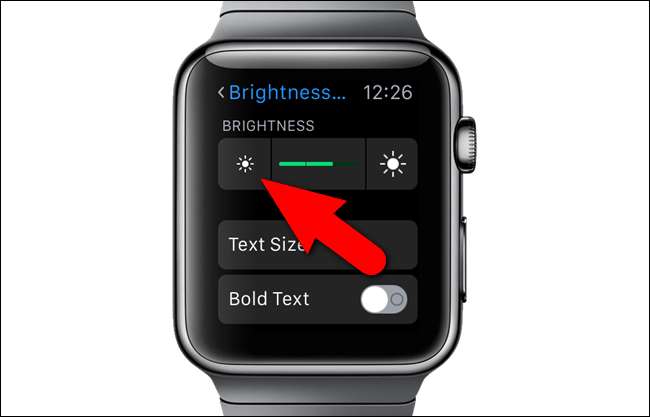
Reduceți forța vibrațiilor sau feedback-ul haptic
Feedback-ul haptic (atingere) de pe Apple Watch este un mod subtil prin care ceasul vă poate alerta de notificări. Cu toate acestea, dacă primiți o mulțime de notificări, declanșarea constantă a motorului haptic poate consuma o viață prețioasă a bateriei. Poți cu ușurință reglați intensitatea feedback-ului haptic , coborând-o pentru a economisi bateria sau mărind-o dacă întâmpinați probleme la observarea robinetelor.
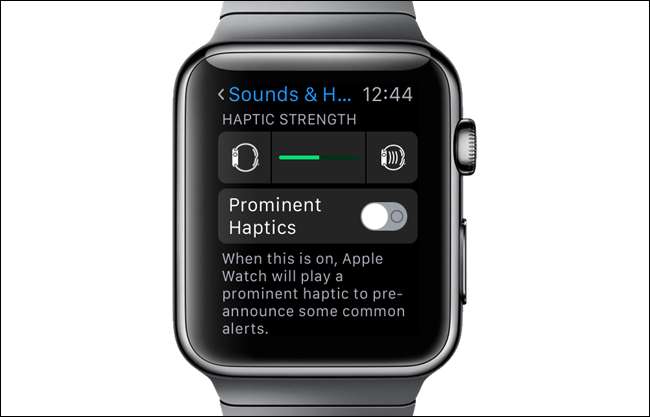
Notificări limită
Din nou, dacă primiți o mulțime de notificări pe tot parcursul zilei, bateria de pe Apple Watch se va consuma mai repede decât de obicei. În plus față de ajustarea feedback-ului haptic primit pentru notificări, puteți, de asemenea configurați notificările pentru a obține doar cele mai importante.
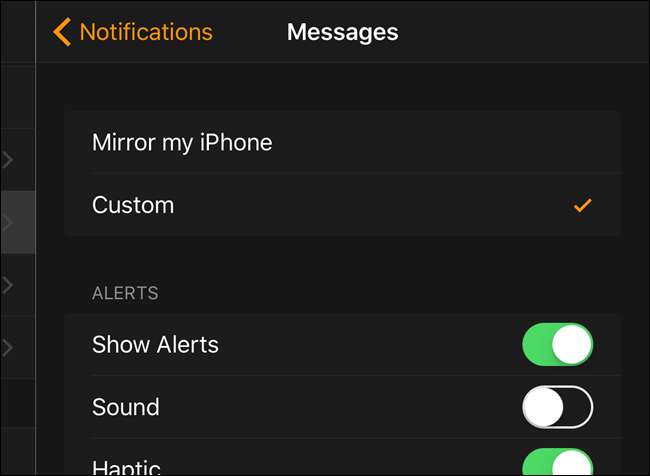
Opriți ecranul de trezire la creșterea mâinii
În mod implicit, ecranul de pe Apple Watch se pornește când ridici încheietura mâinii și se oprește când îl cobori. Cu toate acestea, în timpul activităților de zi cu zi, puteți observa că ecranul ceasului se activează din greșeală în timp ce vă mișcați brațele. Aceste activări accidentale pot reduce durata de viață a bateriei la ceas. Dacă veți fi activ, vă recomandăm să dezactivați funcția care pornește automat ecranul ceasului atunci când ridicați încheietura mâinii. Funcția „Wake Screen on Wrist Raise” se află pe același ecran de setări ca și opțiunea pentru făcând ecranul Apple Watch să rămână aprins mai mult .
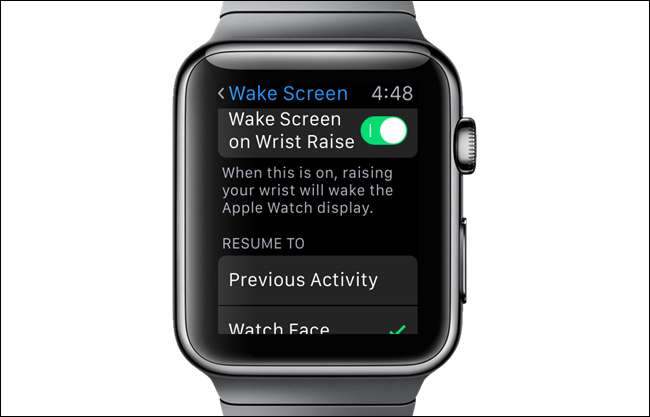
Reduceți timpul pe care rămâne ecranul de vizionare
Pe același ecran de setare ca opțiunea „Wake Screen on Wrist Raise”, veți găsi două opțiuni care vă permit specificați câte secunde să păstrați ecranul aprins când îl atingeți pentru a-l vizualiza . Selectarea „Trezire timp de 15 secunde” poate economisi o anumită durată de viață a bateriei, reducând timpul pe care afișajul ceasului este activ.
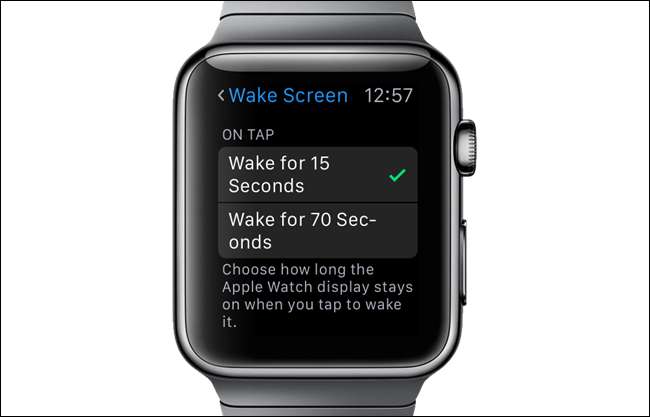
Lucrați în modul de economisire a energiei
daca tu a face exerciții fizice pentru o perioadă extinsă de timp, urmărirea fitnessului poate consuma durata de viață a bateriei pe ceas datorită senzorului de ritm cardiac. Puteți economisi o durată de viață a bateriei activând „Modul de economisire a energiei” pentru antrenamente. Acest lucru minimizează impactul urmăririi fitnessului pe baterie.
NOTĂ: Dezactivarea senzorului de ritm cardiac poate reduce precizia estimării arderii de calorii. Chiar dacă senzorul de frecvență cardiacă este oprit, ceasul vă va urmări în continuare pașii și va primi alte informații despre antrenament din aplicații de la terți.
Pentru a activa „Modul de economisire a energiei”, deschideți aplicația Watch pe iPhone și deschideți ecranul „My Watch”. Apoi, atingeți „Antrenament”.
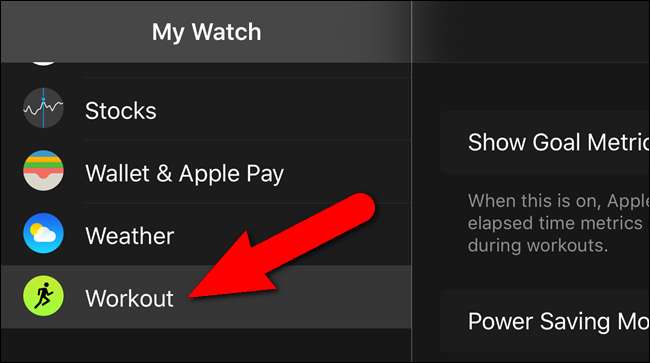
Pe ecranul „Antrenament”, atingeți butonul glisant „Mod de economisire a energiei”. Butonul va deveni verde.
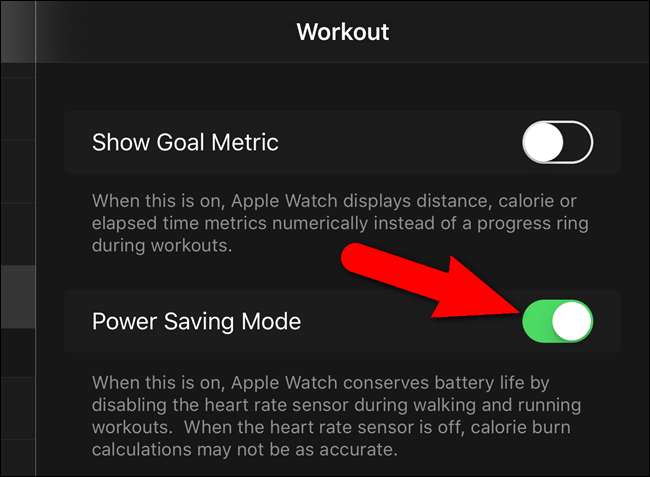
Dezactivați ritmul cardiac și urmărirea fitnessului
Apple Watch-ul dvs. este util pentru multe lucruri, inclusiv urmărirea antrenamentelor . Senzorul de ritm cardiac vă înregistrează pulsul la fiecare 10 minute pe parcursul zilei, iar fitness tracker-ul folosește toți senzorii disponibili pentru a vă monitoriza datele vitale și pentru a calcula informații precum distanța parcursă și caloriile arse. Potrivit Apple, fitness tracker-ul și senzorul de ritm cardiac pot reduce durata de viață a bateriei ceasului cu aproximativ două treimi în timpul unui antrenament îndelungat.
Dacă nu utilizați Apple Watch ca un tracker de fitness, puteți opri complet senzorul de ritm cardiac și fitness tracker pentru a economisi durata de viață a bateriei. Pentru a dezactiva aceste funcții, deschideți aplicația Watch pe iPhone și deschideți ecranul „My Watch”. Apoi, atingeți „Confidențialitate”.
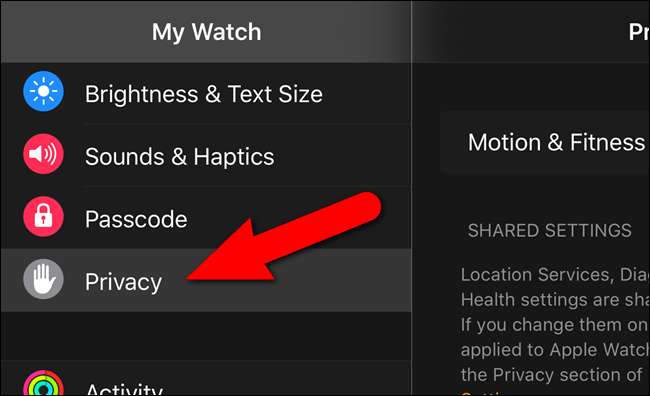
Pe ecranul „Mișcare și fitness”, atingeți butonul glisant „Ritm cardiac” și butonul glisant „Urmărire fitness” pentru a dezactiva aceste caracteristici. Butoanele glisante devin negre.
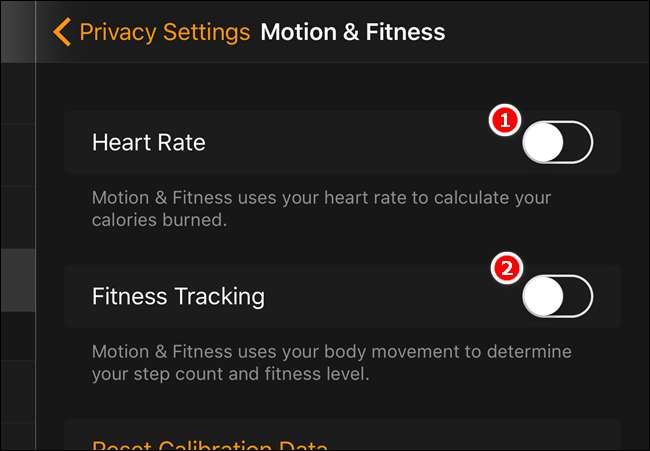
Eliminați complicațiile feței de ceas care urmăresc locația sau trag frecvent datele în jos
Multe dintre fețele de ceas disponibile pe Apple Watch sunt personalizabil și aveți mai multe „complicații” pe care le puteți activa, care oferă informații suplimentare direct pe ecranul principal de ceas. Acest lucru poate fi la îndemână, dar unele complicații, inclusiv unele complicații terțe , au un impact mai mare asupra duratei de viață a bateriei ceasului decât altele. De exemplu, vremea, faza lunii și complicațiile răsăritului / apusului soarelui folosesc informații despre locație și trag date prin telefon pentru a furniza informații actuale și relevante. Prin urmare, aceste complicații vă pot epuiza bateria mai repede decât complicațiile statice, cum ar fi data sau calendarul.

Eliminați aplicațiile și privirile de care nu aveți nevoie
Aplicațiile fac ca Apple Watch să fie deosebit de util. Fără ele, este doar un ceas de lux. Cu toate acestea, unele aplicații au un impact mai mare asupra duratei de viață a bateriei ceasului decât altele. Aplicațiile care se conectează la Internet în mod regulat pentru a extrage datele, a vă urmări locația sau a reda muzică pot scurge mai repede bateria. Privirile pot, de asemenea, să vă epuizeze bateria. Poți cu ușurință eliminați aplicațiile și privirile de pe ceas pentru a conserva durata de viață a bateriei. Asta nu înseamnă că trebuie să le eliminați de pe telefon. Dacă descoperiți că aveți nevoie de oricare dintre aplicațiile eliminate ulterior, le puteți instala oricând pe ceas, atâta timp cât acestea sunt pe telefonul dvs.

Dezactivați animațiile
Apple Watch include animații similare cu cele de pe iPhone și iPad . Animațiile de pe Apple Watch includ redimensionarea automată a pictogramelor aplicației de pe ecranul de pornire pe măsură ce le deplasați. Există, de asemenea, animații care apar atunci când deschideți aplicații sau apăsați coroana digitală pentru a reveni la ecranul de pornire. Aceste animații pot arăta grozave, dar pot consuma și o durată de viață a bateriei. Activarea setării „Reduce Motion” pe ceas dezactivează aceste animații. Un avantaj secundar al acestei opțiuni este faptul că toate pictogramele de pe ecranul de pornire au aceeași dimensiune.
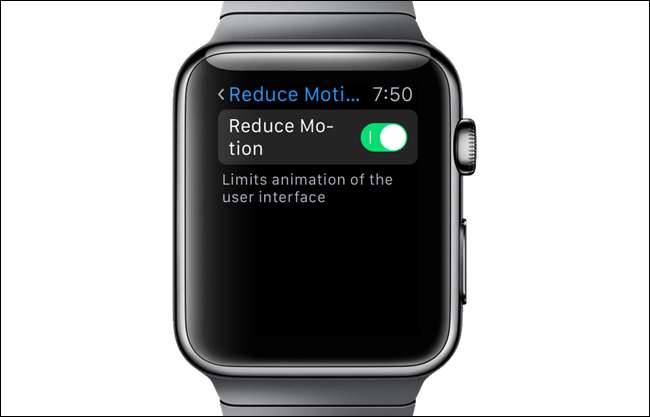
Limitați-vă timpul de redare pe ceas
Este minunat să poți juca un joc direct pe încheietura mâinii, dacă ai puțin timp să ucizi. Cu toate acestea, știm cu toții cât de ușor este să joci mai mult decât ne-am planificat și, înainte de a ne da seama, am consumat o bucată bună de viață a bateriei la ceas. Jocurile folosesc și procesorul Watch și afișajul, care, de asemenea, consumă bateria.

Activați modul Avion sau Nu deranjați
O altă opțiune pentru reducerea scurgerii bateriei Apple Watch este să activați modul Avion sau Nu deranjați . Activarea modului avion deconectează ceasul de pe telefon, dezactivând toate radiourile ceasului. Funcția Nu deranjați vă permite să dezactivați complet distracțiile vizuale, audio și haptice, dar permiteți în continuare dispozitivelor dvs. să vă urmărească notificările pentru revizuire ulterioară atunci când dezactivați Nu deranjați. Deoarece aceste două caracteristici dezactivează conectivitatea dintre ceas și telefon, acest lucru vă poate economisi o durată de viață a bateriei.
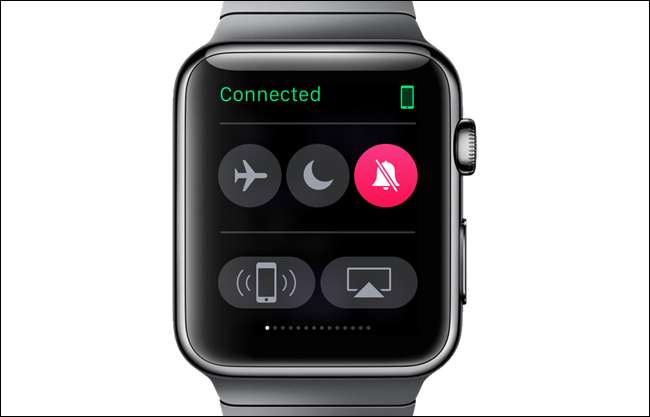
Monitorizați performanța bateriei
În plus față de sfaturile de economisire a bateriei enumerate aici, puteți monitoriza și utilizarea bateriei în aplicația Watch de pe telefon. Același ecran care vă permite vedeți ce aplicații utilizează spațiul de stocare pe ceas vă permite, de asemenea, să vizualizați obiceiurile de încărcare și timpii de utilizare pentru ceas. Când sunt adăugate împreună, valorile „Utilizare” și „Așteptare” oferă timpul scurs de la ultima încărcare completă a bateriei ceasului. De asemenea, puteți vizualiza valoarea „Rezervă energetică”, pe care o vom discuta în secțiunea următoare.
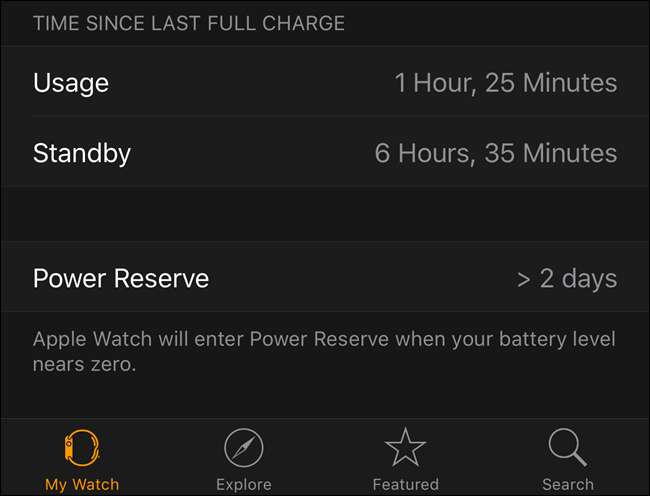
Utilizați rezerva de alimentare în caz de urgență
Dacă ați atins un nivel de baterie extrem de scăzut pe ceas, vi se va solicita să introduceți „ Rezerva de putere ”Modul. Acest mod dezactivează toate funcțiile ceasului, cu excepția ceasului, utilizând cât mai puțină energie a bateriei, permițând în același timp ceasului să păstreze și să afișeze ora, care poate fi afișată doar timp de șase secunde, apăsând butonul lateral.
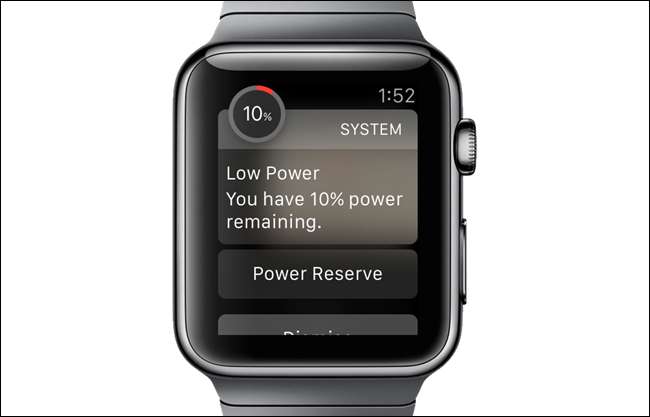
Aceste sfaturi de economisire a energiei vă vor ajuta să scoateți cât mai multă viață din bateria Apple Watch și să vă ajute în caz de urgență atunci când nivelul bateriei este într-adevăr scăzut și nu vă puteți încărca ceasul în curând. Rețineți că utilizarea acestor sfaturi vă poate determina să sacrificați unele caracteristici ale ceasului. Cu toate acestea, dacă trebuie să păstrați durata de viață a bateriei, probabil că vă puteți descurca temporar fără aceste caracteristici.
De asemenea, avem sfaturi despre cum să maximizați durata de viață a bateriei pe iPad, iPhone sau iPod Touch .







